この広告は前回の更新から一定期間経過したブログに表示されています。更新すると自動で解除されます。
VMWare Player にVMWare Toolsをインストールする [その他]
自宅のサーバー(Windows Web Server 2008)はWebサーバーとしての機能は申し分無いのですが、はっきり言って制限が多すぎます。XPでもできるプリントサーバーにすらできない。タダで貰っておいてなんですが、マイクロソフトはちょっと制限かけ過ぎなんじゃないでしょうか。
そこでVMWare PlayerをインストールしてゲストOSにWindows XPをインストールしてみました。
VMWare PlayerはVirtural PCとは異なりUSBデバイスをサポートしているのが強みだけありプリンターもちゃんと共有できるようになりました。
ですが、どうもパフォーマンスが悪い。昔使ったVMWare workstationはこんなはずではなかった。これはおかしいと思い色々調べてみるとやはりVM Ware Toolsをインストールできることが分かりました。VMWare ToolsはゲストOSにインストールするVMWareのパフォーマンスを上げるツールで、VMWare workstationではメニューからインストールできたのですが、VMWare Playerにはメニューに項目が無いので、てっきり無くなったと思っていたのですが、隠されていただけでした。
1.インストールするにはまずVMWare Serverを用意します。
2.VMWare Serverのインストールディレクトリ、もしくは展開した中に、windows.isoと言う名前のファイルがあるので、これをホストOS(VMWare PlayerをインストールしたPC)の設定ファイル(.vmx)があるディレクトリ内にコピーします。
3. VMWare Playerの設定ファイル(.vmx)を編集します。
もともとある記述は#を先頭に付けてコメントアウトします。そして以下の赤文字の部分を付け加えます。
#scsi0:0.fileName = "WindowsXP.vmdk"
scsi0:0.fileName = "windows.iso"
#ide1:0.deviceType = "atapi-cdrom"
ide1:0.deviceType = "cdrom-image"
4.VM Ware Playerを起動します。
開くで先ほどのwindows.isoファイルを開きます。
5.エラーが出てしまうので、?と思いますが、問題ありません。エラーが出た後、WindowsXP.vmdkファイルを開くとVMWareToolsのインストーラーが起動します。
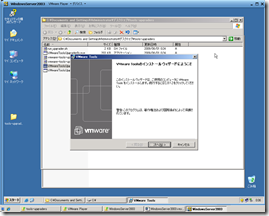
インストールが完了すると、凄いレスポンス。でも、なんでこんなに面倒なのでしょう。

すべてわかる仮想化大全―VMware/Virtual Server (日経BPムック)
- 作者: ITpro
- 出版社/メーカー: 日経BP社
- 発売日: 2006/09
- メディア: 大型本






![ソニー 広角ズームレンズ フルサイズ FE 16-35mm F2.8 GM II G Master デジタル一眼カメラα[Eマウント]用 純正レンズ SEL1635GM2 ソニー 広角ズームレンズ フルサイズ FE 16-35mm F2.8 GM II G Master デジタル一眼カメラα[Eマウント]用 純正レンズ SEL1635GM2](https://m.media-amazon.com/images/I/41-alYNQ+wL._SL160_.jpg)




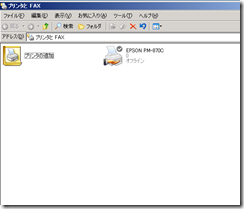
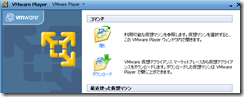

![椛島光カレンダー 2024.1~2025.3(A5卓上版) ([カレンダー]) 椛島光カレンダー 2024.1~2025.3(A5卓上版) ([カレンダー])](https://m.media-amazon.com/images/I/41O1mKgcViL._SL160_.jpg)

コメント 0